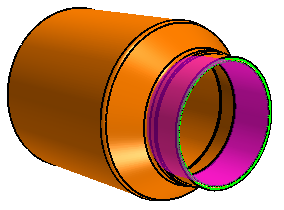尾饰管之一是具有内部部件的片体。此部件中缺少一些表面,因此 3D-CAD 无法将其用作实体。要在网格化中使用此体,必须在将其转换为实体之前重构内部部件。
-
首先隔离要修复的部件:
-
在体组节点下,同时选择尾饰管 1、尾饰管 1 2、尾饰管 1 3 和尾饰管 1 4 节点。
-
右键单击某一选定体节点,然后选择仅显示。
在重构内部之前,创建草图平面,用于投影某一穿孔。然后,在修复尾饰管内部后,可以使用已投影草图重新创建穿孔。
-
要创建穿孔草图的草图平面:
-
在图形窗口中,旋转部件,然后选择将尾饰管连接到尾管的边,如下图所示。
-
右键单击该边,然后选择。
-
在曲线平面面板中,单击确定创建平面。
平面 2 这个草图平面随即添加至特征节点。
-
在 3D-CAD 视图场景中,右键单击该平面,然后选择。
-
在通过变换创建平面面板中,将平移矢量设为 [0.0, 0.0, -0.01]m,然后单击确定。
-
在 3D-CAD 视图场景顶部的工具栏中,单击使用多个平面显示分割部分。
-
在动态剖切面板的“截面 1”中,首先选择
 (ZX 平面),这将激活穿过尾饰管中间的片体。
(ZX 平面),这将激活穿过尾饰管中间的片体。
-
在图形窗口中,定向尾饰管,使参考平面 3 比中间平面更近。
-
在动态剖切对话框中,现在选择
 (参考平面),然后在图形窗口中选择平面 3。在图形窗口中四处移动尾饰管,确认已选择正确的切片平面。
(参考平面),然后在图形窗口中选择平面 3。在图形窗口中四处移动尾饰管,确认已选择正确的切片平面。
-
单击关闭。
-
在可视化工具栏中,单击
 (保存-恢复-选择视图),然后选择。
(保存-恢复-选择视图),然后选择。
-
在特征树中,右键单击平面 3 节点,然后选择创建草图。
-
在图形窗口中,放大下图所示的孔的边,然后单击鼠标右键并选择映射至草图。
-
在草图面板中单击确定。
-
在特征节点下,同时选择平面 2 和平面 3,单击鼠标右键并选择隐藏。
在稍后的步骤中,将使用已投影穿孔来重新创建所有通道孔。在此之前,使用搜索工具查找现有通道孔以将其删除。
-
要创建设计过滤器以查找所有通道面:
-
要打开“搜索工具”面板,在 3D-CAD 视图场景的右侧,单击
 (显示过滤器)。
(显示过滤器)。
-
在设计过滤器 1:输入面板中,将选择模式设为
 (选定的实体)。
(选定的实体)。
-
对于对象类型,选择
 体。
体。
-
在“对象类型”选择框的右侧,单击
 (对象选择器),然后选择尾饰管 1。单击用于打开对象选择器的按钮将其关闭。
(对象选择器),然后选择尾饰管 1。单击用于打开对象选择器的按钮将其关闭。
-
对于输入类型,选择
 面。
面。
-
在搜索条件选项卡下,选择查找类似选项。
-
在 3D-CAD 视图场景中,旋转部件并放大以选择通道面,如以下示例所示。
-
在选择面后,单击搜索找到体中的所有类似面。
将在几何中标识并选择所有通道面。搜索工具总共找到 84 个面。
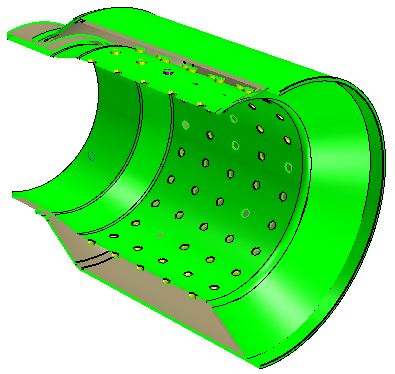
-
在 过滤器面板底部,单击确定。
此操作将在模拟树中的设计过滤器节点下创建设计过滤器 1。
-
将设计过滤器 1 节点重命名为通道面。
-
使用搜索工具的结果作为“删除面”操作的输入:
-
在设计过滤器节点下,右键单击通道面节点,然后选择删除。
-
在删除面面板中,单击确定。
-
使用“填充孔”操作填充穿孔:
-
在体组节点下,右键单击尾饰管 1 节点,然后选择。
操作预览显示包含尾饰管入口处的两条边,而这两条边不在小通道孔中。这两条边必须从填充孔操作中排除。
-
在填充孔面板中,单击排除孔框,然后在图形窗口中同时选择这两条边,如下所示。
-
在填充孔面板中,单击确定填充孔。
由于缺少面,共振器的内腔无法正确形成。要解决此问题,首先移动冗余表面,然后重新创建内腔周围的面。
-
使用压印工具分割尾饰管 1 和尾饰管 1 2 体相交的面:
-
在体组节点中,同时选择尾饰管 1 和尾饰管 1 2 节点,单击鼠标右键,然后选择。
-
在压印体面板中,单击确定。
-
使用“删除面”操作可移除尾饰管内不需要的面:
-
在 3D-CAD 视图场景顶部的工具栏中,将颜色模式更改为
 (区分体)。
(区分体)。
-
在 3D-CAD 视图场景中,同时选择多个面,如下图所示。
-
右键单击所选面,然后选择删除面。
-
在删除面面板中,单击确定。
-
要帮助选择内表面右侧部分:
-
同时选择尾饰管入口处的内面和浮动内表面的前缘,如下所示。
-
右键单击边或面,然后选择。
-
在分割面对话框中,将最大投影距离设为 5.0 mm。
-
单击确定。
-
选择内表面,然后创建壳体,如下所示:
-
双击尾饰管的某一内面。此操作将选择所有面。
-
按住 <CTRL> 键同时单击尾饰管入口处的第一个内(选定)面;此操作将取消选择此第一个面。
-
右键单击剩余某一选定的面,然后选择创建片体。在创建片体面板中,单击确定。
随即在体组中添加尾饰管 1 3。
-
右键单击,然后选择加厚。
-
在加厚面板中,将方向设为向后,将厚度设为 0.0012m,然后单击确定。
-
只需已加厚体的上表面。要删除其他表面:
-
同时选择薄体每端的薄面,如下所示。
-
右键单击某一面,然后选择删除面。
-
在删除面面板中,单击确定。
现已拆分单一体,随即显示附加片体尾饰管 1 5。此体是要保留的体。
-
右键单击,然后选择删除。在删除体面板中,单击确定。
-
要为尾饰管出口附近的桥接表面提供一组一致的边,创建一个平面,然后将其用于布尔运算片体:
-
选择下图所示的面。
-
右键单击该面,然后选择。
-
在通过变换创建平面面板中,为平移矢量的 Z 分量输入 -0.008925,然后单击确定。
-
展开体组节点,同时选择尾饰管 1 4 和尾饰管 1 5 节点,单击鼠标右键,然后选择。
-
在片体面板中,设置下列参数:
-
单击确定。
-
在正在形成的内体积的起点和终点创建桥接表面:
-
旋转尾饰管,然后同时选择通过根据边投影分割面工具创建的投影边上方的多条自由边。
-
右键单击这些边,然后选择桥接表面。
-
在桥接表面面板中,激活缝合体,然后单击确定。
-
对于尾饰管末端附近的桥接表面,同时选择下图所示的多条自由边。
-
右键单击选定的边,然后选择桥接表面。
-
在桥接表面面板中,激活缝合体,然后单击确定。
-
在特征节点下,右键单击平面 4 节点,然后选择隐藏。
-
在 3D-CAD 视图场景顶部的工具栏中,选择
 (切换剖视图)图标以停用动态剖切场景。
(切换剖视图)图标以停用动态剖切场景。
尾饰管 1 4 现在是表示尾饰管内体积的固体。
-
在体组节点下,同时选择尾饰管 1 和尾饰管 1 2,右键单击节点,然后选择缝合。
-
在缝合片体面板中,单击确定。
-
同时选择尾饰管 1 和尾饰管 1 4,单击鼠标右键,然后选择。
-
在体的减运算面板中,单击确定。
-
重构穿孔:
-
旋转部件,然后选择尾饰管内的面,如下所示。
-
右键单击选定的面,然后选择。
-
在基于旋转实体的轴面板中,单击确定。
-
在图形窗口中,右键单击该轴,然后选择隐藏。
-
在特征树中,右键单击草图 1 节点,然后选择拉伸。
-
在拉伸面板中设置下列属性:
| 参数 |
设置 |
| 方向类型 |
反转 |
| 距离 |
0.02973 m |
| 体互动 |
无 |
-
单击确定。
-
在体组下,将新体重命名为穿孔体
-
右键单击穿孔体节点,然后选择。
-
在体线性阵列面板中,设置以下属性:
| 参数 |
设置 |
| 方向 (1) - 距离 |
0.012m |
| 方向 (1) - 实例数 |
5 |
| 体互动 |
无 |
| 创建体组 |
激活 |
-
单击确定。
-
在体组下,将体组 1 节点重命名为穿孔。
-
右键单击穿孔节点,然后选择。
-
在体圆形阵列剪切面板中,设置以下属性:
| 参数 |
设置 |
| 轴类型 |
设为参考轴,然后选择轴 1 |
| 实例数 |
20 |
-
单击确定。
-
同时选择平面 2 到圆形阵列剪切 1 中的所有特征节点,右键单击选定的特征,然后选择分组。
-
将特征组重命名为修复尾饰管。
-
保存模拟。
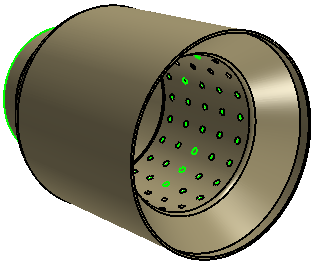
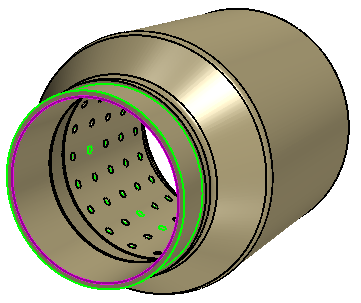

 (
( (
( (
(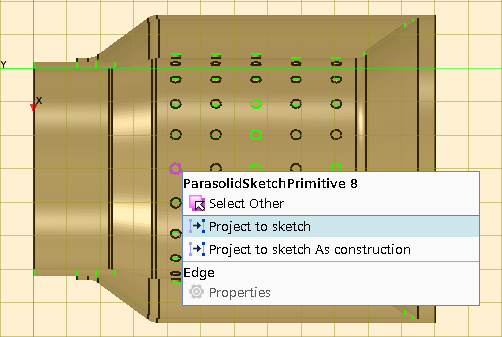



 (
(
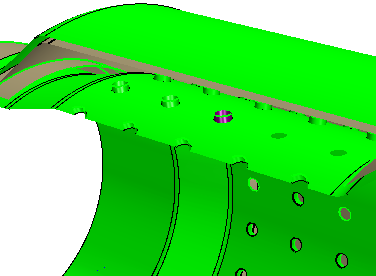
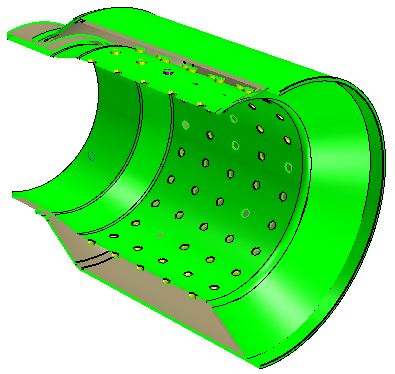
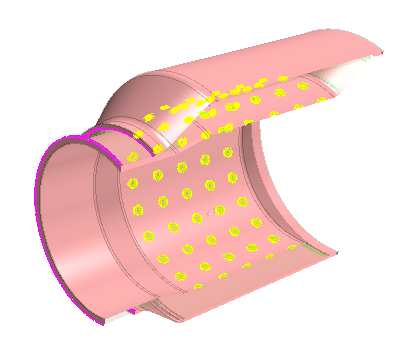

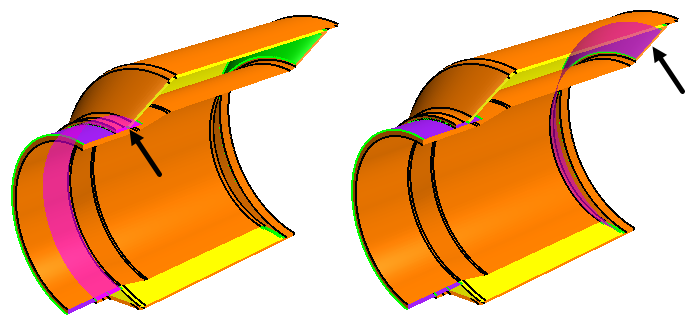
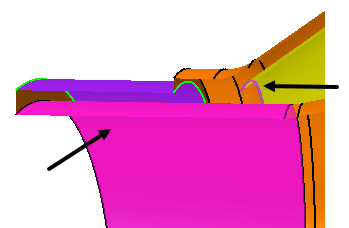
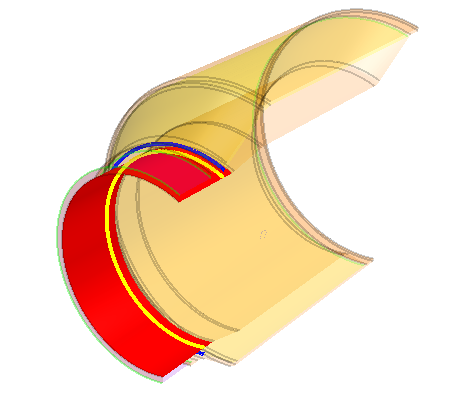

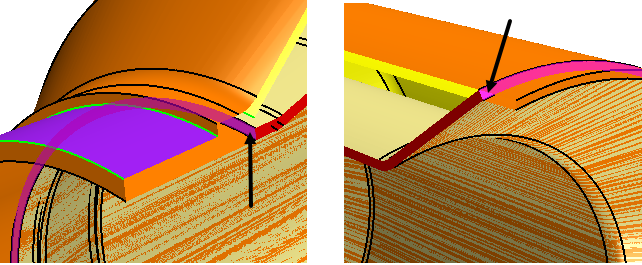
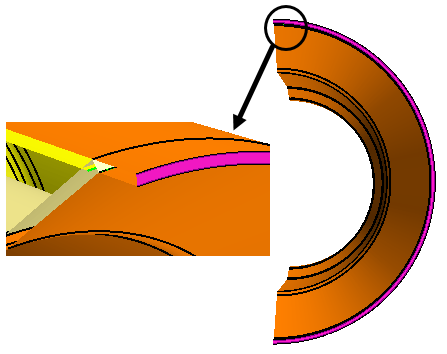
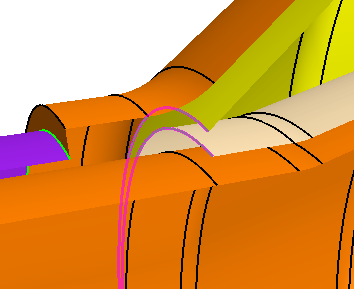
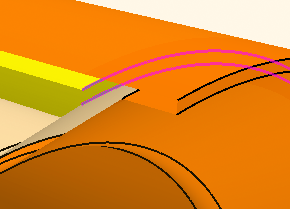
 (
(